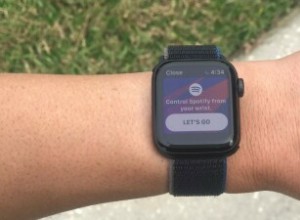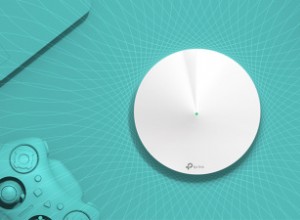قضيت الكثير من الوقت أفكر في هدية حلوة لأفضل صديق لي. عندما كنت في خضم التفكير ، خطرت لي فكرة إنشاء تقويم مخصص باستخدام تطبيق الصور على Mac.
وأقول لك ماذا ؛ أحب صديقي حقًا هذا التقويم المخصص المزين بصور لا تنسى ورسائل حب. هل ترغب أيضًا في إهداء تقويم مخصص لصديقك؟ دعونا نقفز لإنشاء واحدة!
رابط سريع:
- كيفية عمل تقويم في تطبيق الصور على نظام التشغيل Mac
- كيفية تحرير التقويم في الصور على نظام التشغيل Mac
- كيفية إضافة الإجازات أو التقاويم الشخصية إلى شهر التقويم في الصور على نظام التشغيل Mac
- أضف الصور إلى شهر التقويم في الصور على نظام التشغيل Mac
- اطلب تقويمًا في تطبيق الصور على جهاز Mac
كيفية إنشاء تقويم في تطبيق الصور على جهاز Mac
الخطوة رقم 1. افتح تطبيق الصور على جهاز Mac الخاص بك.
بعد ذلك ، يجب عليك اختيار 12 صورة على الأقل من مكتبة الصور الخاصة بك. إذا كنت تريد عمل تقويم لمدة 24 شهرًا ، فحدد 24 شهرًا. تقويم 12 شهرًا بسعر 19.99 دولارًا.
الخطوة رقم 2. الآن ، تحتاج إلى النقر فوق الزر إضافة (+) في الشريط الجانبي بجوار "مشاريعي". بعد ذلك ، حدد التقويم .
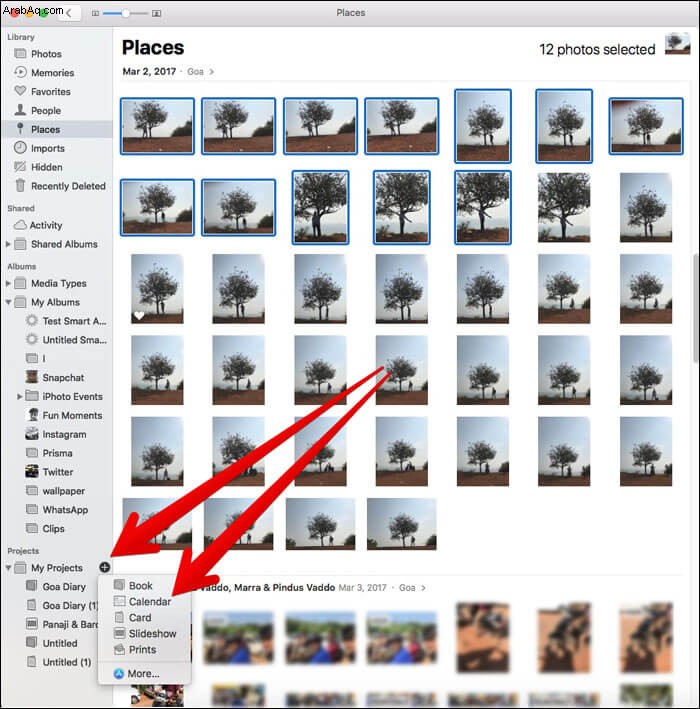
الخطوة رقم 3. بعد ذلك ، انقر على month length .
أيضًا ، حدد شهرًا و عام لبدء التقويم.
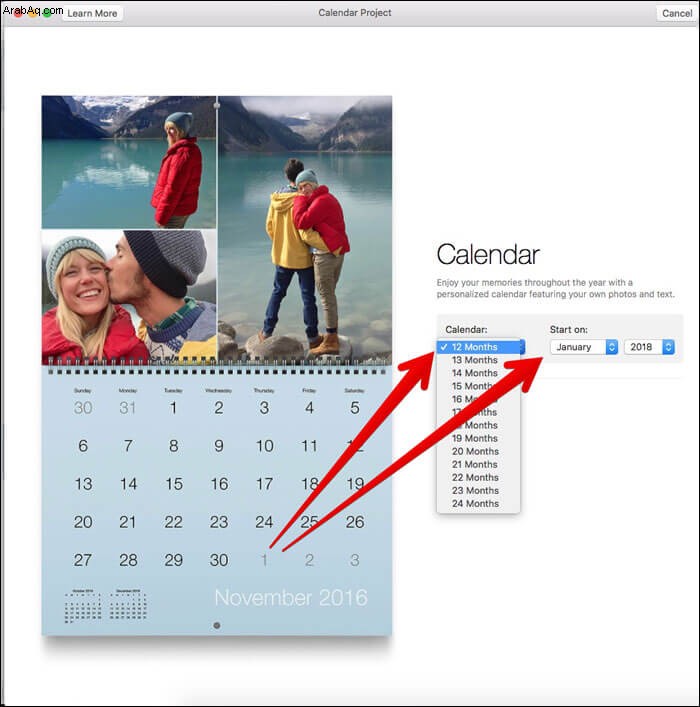
لديك خيار تضمين ما يصل إلى 24 شهرًا في التقويم الخاص بك.
الخطوة رقم 4. انقر فوق متابعة
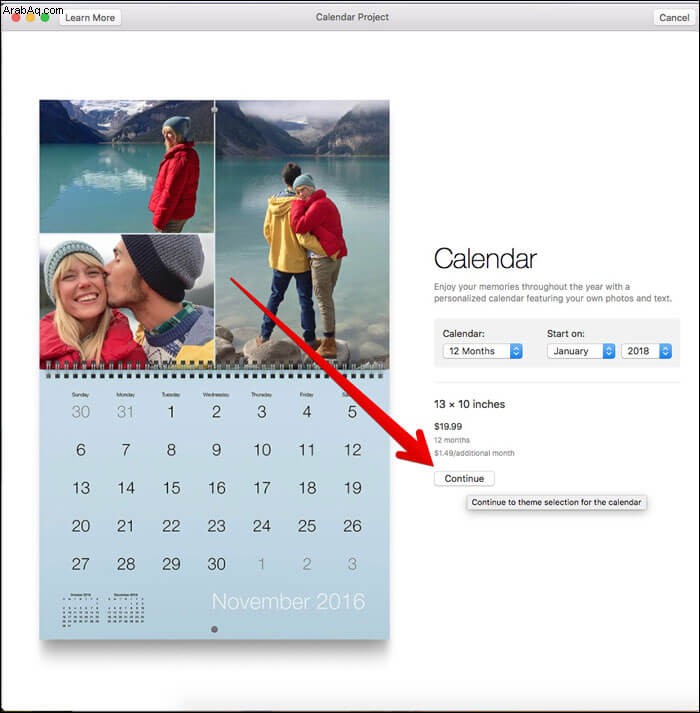
ثم اختر سمة التقويم .
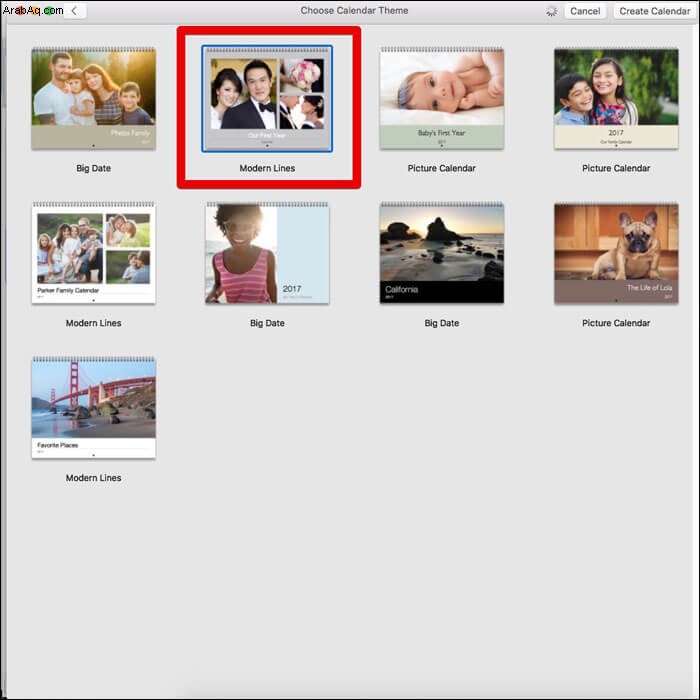
يمكنك اختيار الموضوع الذي يناسب اهتماماتك تمامًا.
نظرًا لأنك ستتمكن من تغيير السمة لاحقًا أثناء التحرير ، حدد أي سمة تريدها.
الخطوة رقم 5. انقر فوق إنشاء التقويم .
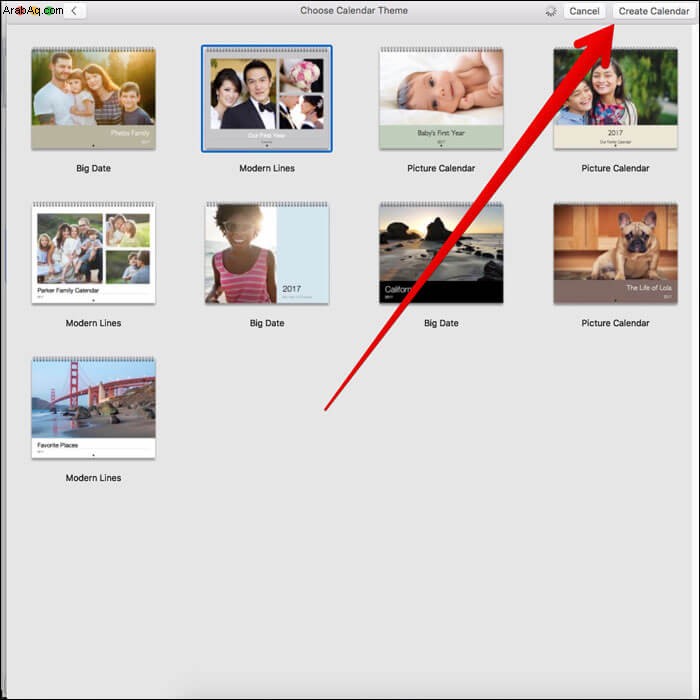
الآن ، ستظهر الصور على كل شهر. للتأكد من ظهور التقويم الخاص بك بالطريقة التي تريدها ، استخدم جميع أدوات التحرير لتصميمه.
كيفية تحرير تقويم في الصور على Mac
الخطوة رقم 1. بعد فتح المشروع ، ما عليك سوى النقر نقرًا مزدوجًا على شهر لتحديده.
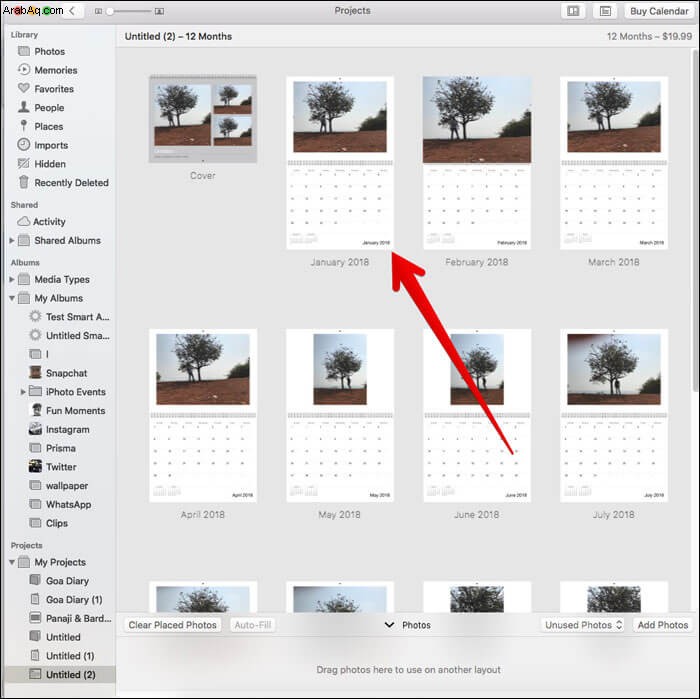
الخطوة رقم 2. الآن ، أنت بحاجة إلى النقر فوق صورة واسحب المؤشر إلى اليسار أو اليمين لتغيير موضعه.
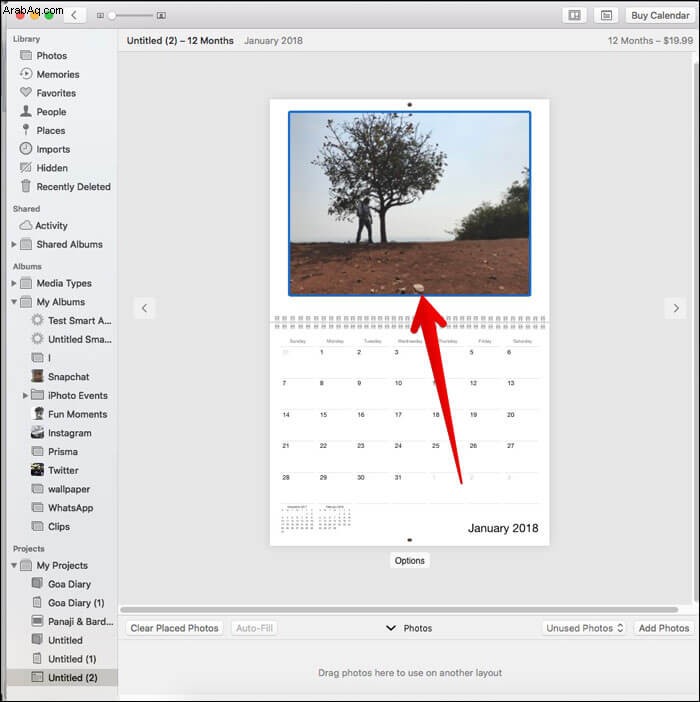
الخطوة رقم 3. بعد ذلك ، انقر على خيارات ، وهو الحق في الشهر لتعديل النموذج.
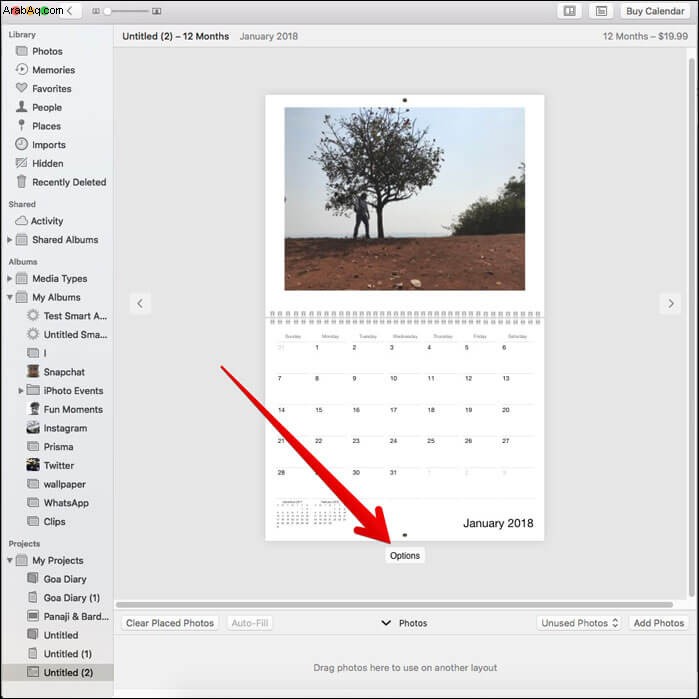
الخطوة رقم 4. الآن ، يمكنك اختيار نموذج مفضل .
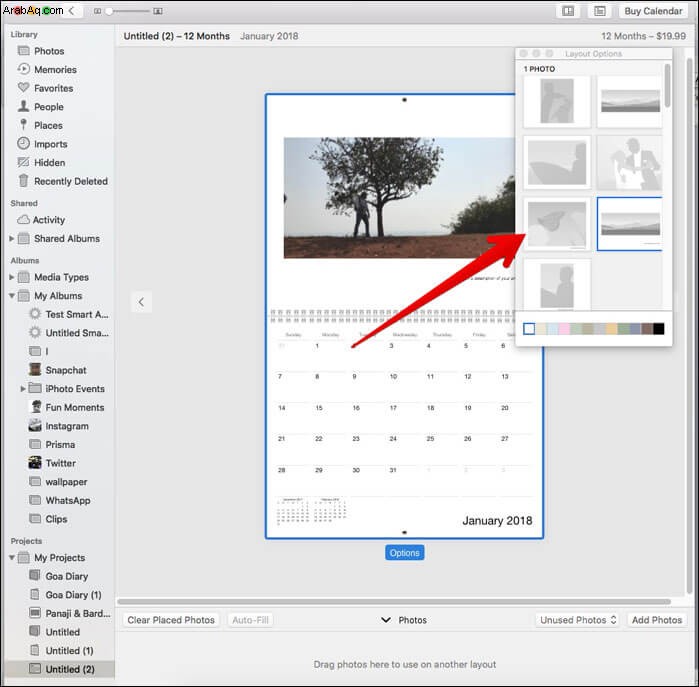
لديك خيار تغيير تخطيط الشهر أو إضافة المزيد من الصور أو إزالة الصور من شهر.
بناءً على الموضوع الذي حددته ، سيكون لديك عدد من خيارات النموذج.
إذا وجدت بعض القوالب تحتوي على كلمات ، فستتمكن من الكتابة عليها.
فقط انقر نقرًا مزدوجًا فوق صورة لتعديلها . إلى جانب ذلك ، سوف تقوم بإضافة عوامل التصفية والتكبير والقص. تحقق أيضًا من خيار ضبط الصورة باستخدام أدوات تحرير الصور.
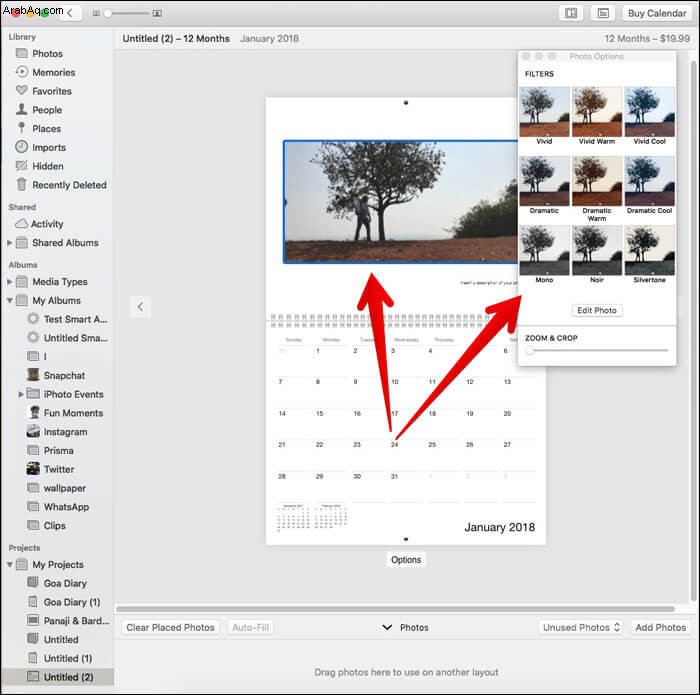
يمكنك النقر فوق مربع نص لإضافة رسالة لطيفة. ستظهر لوحة خيارات النص تلقائيًا مع خيارات متعددة مثل تغيير الخط والحجم والنمط واللون والمحاذاة.
كيفية إضافة الإجازات أو التقاويم الشخصية إلى شهر في التقويم في الصور على Mac
يمكنك أيضًا إضافة عطلاتك وشخصياتك الشخصية إلى تقويمك لجعله أكثر تخصيصًا.
الخطوة رقم 1. انقر على زر إعدادات التقويم في الزاوية العلوية اليسرى من نافذة تطبيق الصور
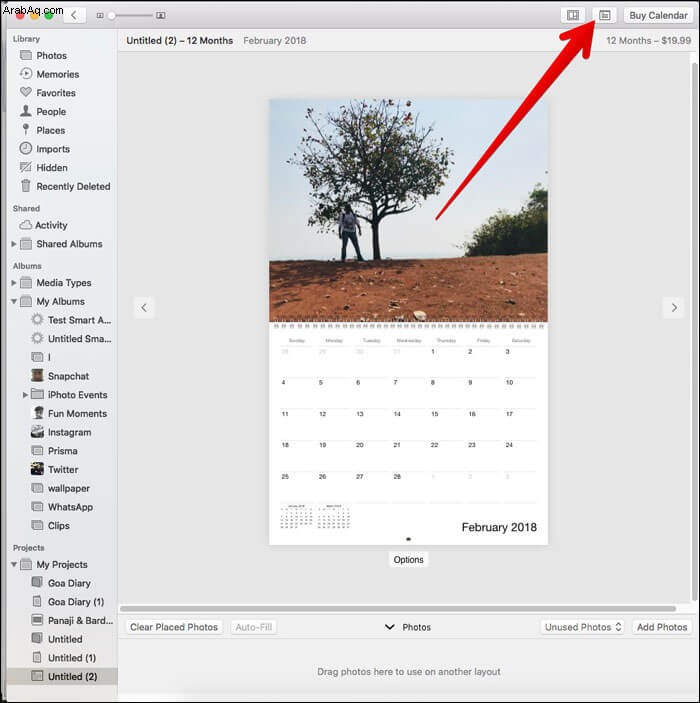
الخطوة رقم 2. ضمن إظهار التقاويم ، تحتاج إلى اختيار تقويم .
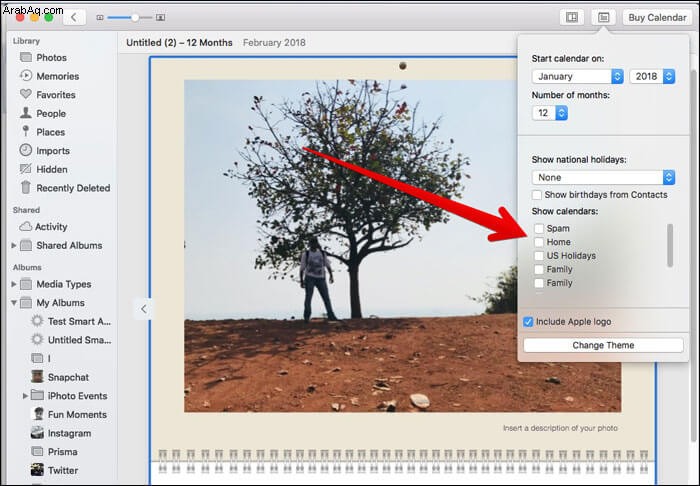
الخطوة رقم 3. إذا كنت تريد إضافة عطلات وطنية ، فانقر على القائمة المنسدلة ضمن إظهار الأعياد الوطنية وحدد بلدًا .
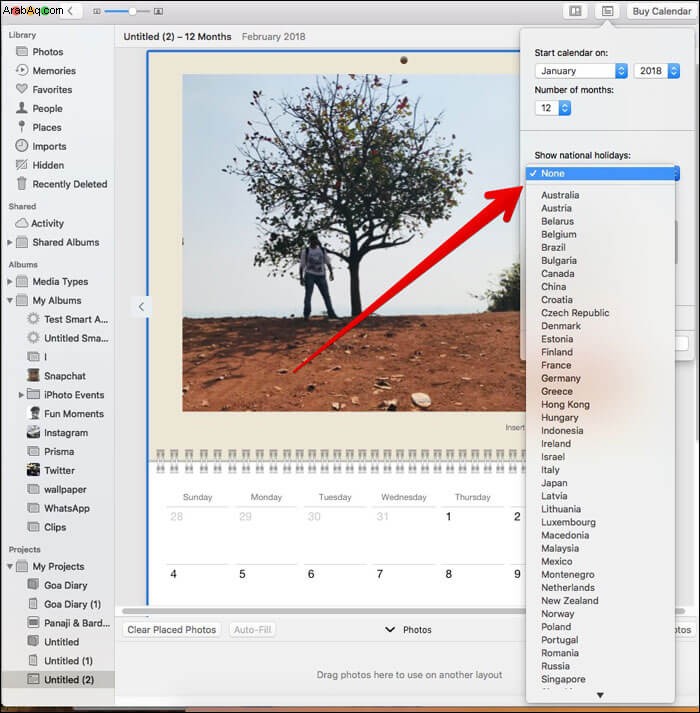
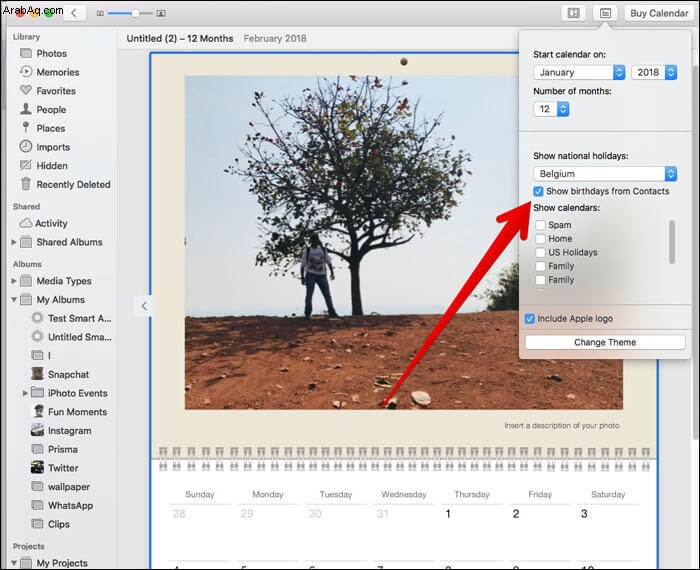
الخطوة رقم 4. أخيرًا ، حدد مربع إظهار أعياد الميلاد من جهات الاتصال لتشمل أعياد الميلاد.
إضافة صور إلى شهر تقويمي في Photos على Mac
هل نسيت تضمين بعض الصور في التقويم الخاص بك؟ لا داعي للقلق ، يا صديقي! يمكنك إضافتهم أثناء التحرير.
الخطوة رقم 1. بعد فتح المشروع ، انقر على إضافة صورة في الركن الأيمن السفلي من نافذة تطبيق الصور
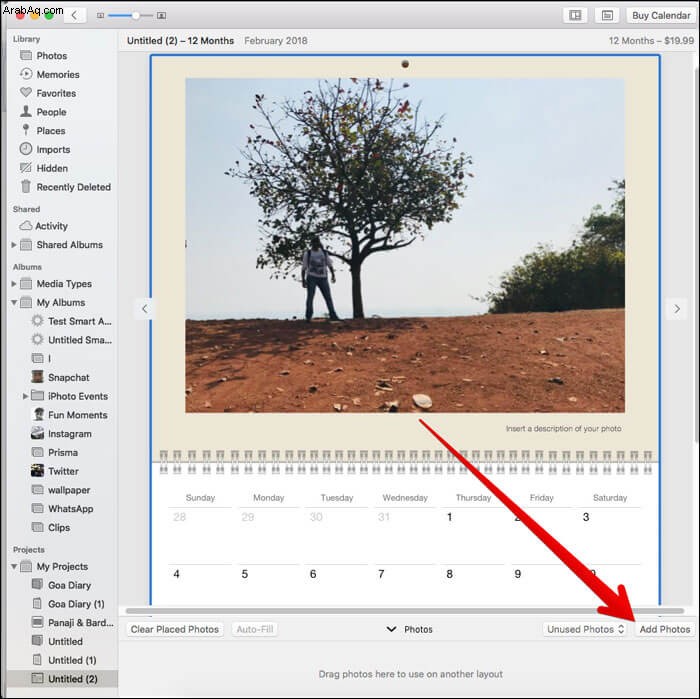
الخطوة رقم 2. بمجرد تحديد الصور ، انقر فوق إضافة في الزاوية اليمنى العليا.
ستظهر الصور التي أضفتها للتو في درج أسفل شاشة مشروعك. يمكنك سحب الصورة لمدة شهر لإضافتها إلى التقويم.
بالتناوب ، يمكنك أيضًا النقر فوق زر الملء التلقائي لإضافة صور جديدة إلى الأماكن الفارغة في التقويم بسرعة كبيرة.
اطلب تقويمًا في تطبيق الصور على Mac
الخطوة رقم 1. انقر فوق شراء التقويم ثم يتعين عليك إدخال عنوان الشحن .
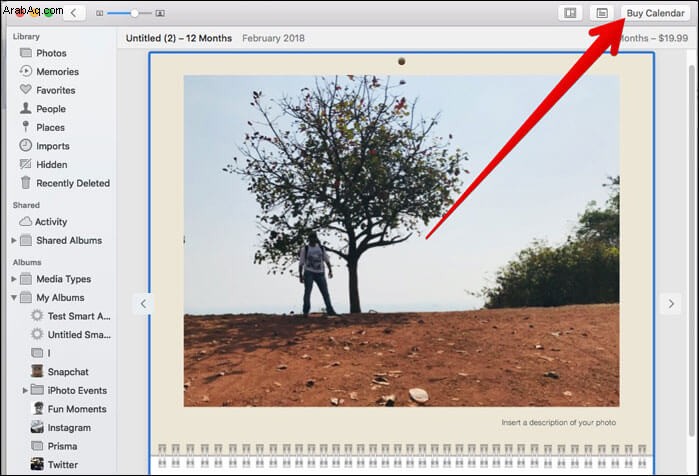
عند إرسال شيء ما إلى شخص ما في جهات الاتصال الخاصة بك ، ما عليك سوى البحث عن اسم. سيظهر العنوان تلقائيًا في حقل العنوان.
تحقق مرة أخرى للتأكد من صحة كل شيء.
الخطوة رقم 2. انقر فوق تقديم الطلب .
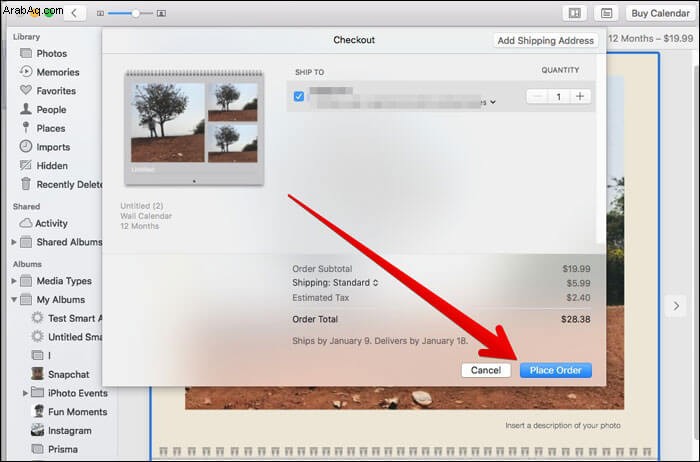
الخطوة رقم 3. الآن ، يجب عليك إدخال معرف Apple وكلمة المرور للتأكيد.
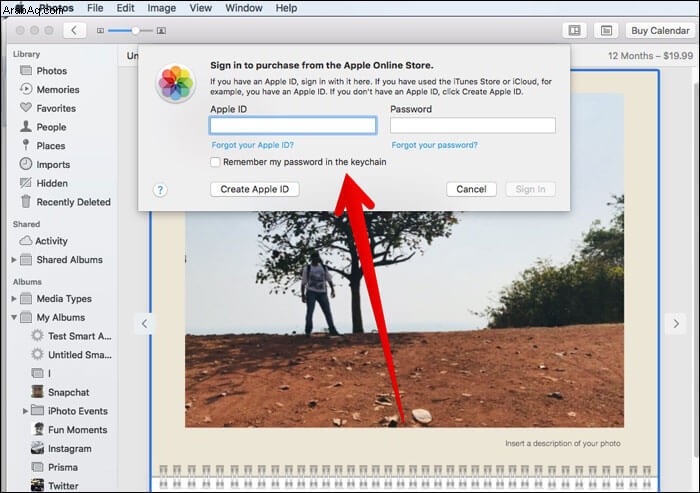
بعد ذلك ، سيتم تحميل مشروعك على خوادم Apple. بعد انتهاء العملية ، ستتلقى إشعارًا ورسالة بريد إلكتروني. سيتم تسليم الطرد إلى عنوانك في غضون أيام قليلة.
هذا كل ما في الأمر ، أيها الناس!
اختتام:
إذن ، كيف كانت تجربتك في إنشاء تقويم رائع؟ سيكون من الرائع معرفة تعليقاتك في التعليقات أدناه.
ألق نظرة خاطفة على هذه المشاركات أيضًا:
- كيفية عمل بطاقة في تطبيق الصور على جهاز Mac
- أفضل تطبيقات التقويم لنظام التشغيل Mac
- أفضل تطبيقات GIF لنظام التشغيل Mac